xp桌面图标变大了怎么办|xp桌面图标大小调整方法
发布时间:2017-03-02 14:26:05 浏览数:
xp sp2系统的桌面图标太大了,如何将桌面图标改小,改成合适的大小,下面小编就来分享xp桌面图标变大了怎么办。
xp桌面图标大小调整方法:
1、如下图所示小编电脑的各种图标非常的大,下面我们来通过设置让它变为正常的大小;

2、在桌面点右键,然后在弹出菜单中选择“属性”;

3、点击“属性”菜单后,打开“显示属性”对话框,默认位于主题选项卡中;
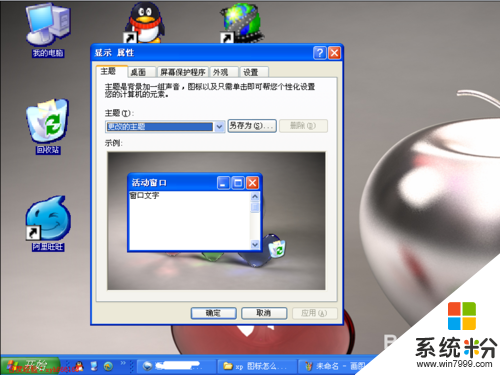
4、点击上方选项卡中的“外观”,打开外观页面,之后点击右下方的“高级”按钮;

5、点击“高级”按钮后,打开“高级外观”设置对话框,在左下方的“项目”下的列表中我们可以看到当前是“桌面”;

6、点击“项目”下面的“桌面”,之后在打开的项目列表中选择“图标”;

7、项目列表中选择“图标”后,在右边大小中我们可以看到当前大小是72,这个是非常的大的;

8、将大小下面的72改为小一点的数字,一般来说32是比较合适的,不要太小,不然就显得看不清了,修改好字体大小后,点击下面的“确定”按钮,完成设置;

9、回到桌面中,桌面图标的大小已经被改小了。

关于【xp桌面图标变大了怎么办】这就跟大家都讲解完了,按照以上文章的步骤来操作即可完成设置。如果还有遇上其他的windows系统下载后使用的故障,都可以上系统粉查看解决的方法。